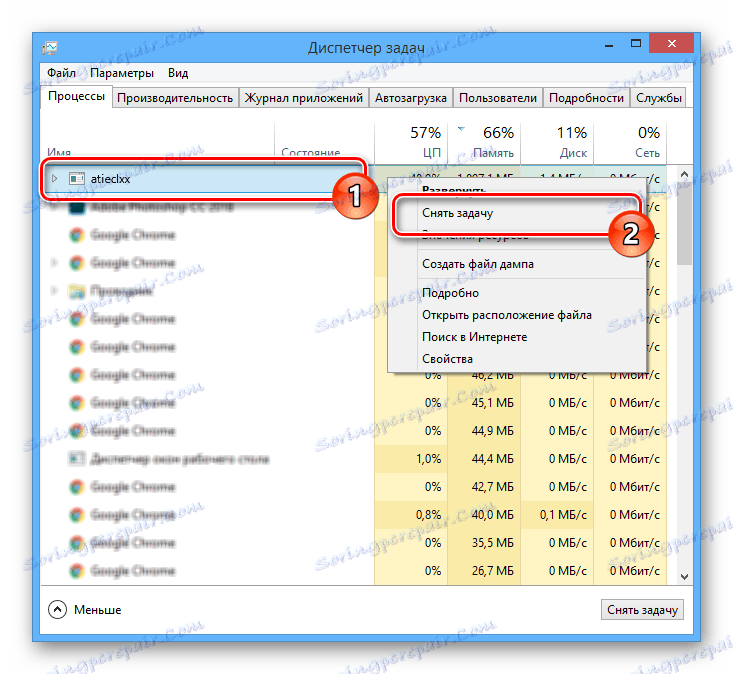Који је процес атиецлкк.еке
У оперативном систему Виндовс Често можете пронаћи процес атиецлкк.еке који ради у позадини иу неким случајевима троши велики број ресурса. Ова датотека није повезана са оперативним системом и, ако је потребно, може бити обрисана стандардним средствима.
Садржај
Атиецлкк.еке процес
Поступак у питању, иако није системски, припада претежно сигурним датотекама и повезан је са софтвером АМД-а. Она се извршава у тим случајевима када имате АМД графичку картицу и одговарајуће програме инсталиране на вашем рачунару.
Главни задаци
Атиецлкк.еке процес, а истовремено и сервисни модул Цлиент Модуле за спољне догађаје , требало би да ради правилно, треба покренути искључиво током максималног оптерећења видео картице када се стандардна графичка меморија истроши. Ова датотека је укључена у библиотеку управљачких програма и омогућава видео адаптеру да додатно користи РАМ.
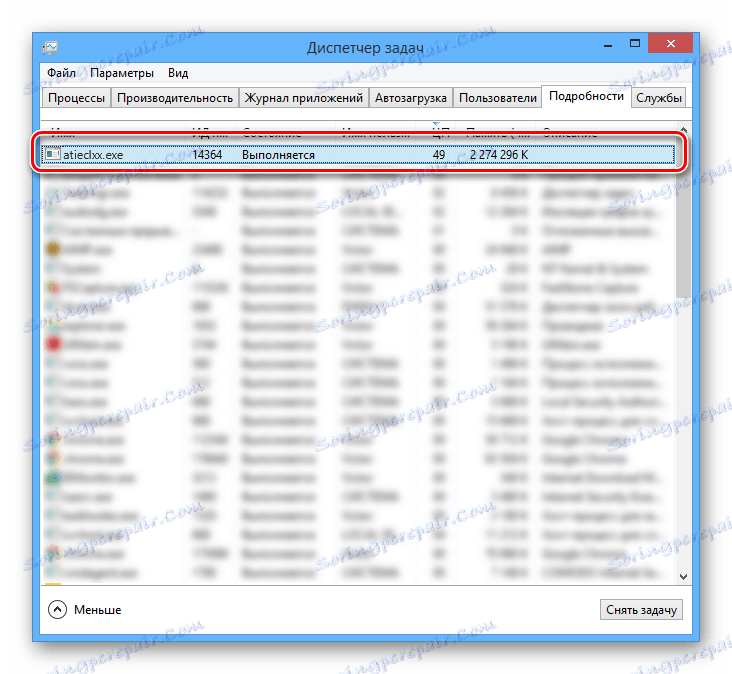
У стању занемаривања, може потрошити велику количину рачунарских ресурса, али само када се многе апликације истовремено покрећу. Иначе, узрок је вирусна инфекција.
Локација
Као и већина других процеса, атиецлкк.еке се може наћи на рачунару као датотека. Да бисте то урадили, само користите стандардно претраживање у оперативном систему Виндовс.
- На тастатури притисните комбинацију тастера "Вин + Ф" . У Виндовсу 10, морате користити комбинацију "Вин + С" .
- У поље за текст унесите име процеса и притисните тастер "Ентер" .
- Десним тастером миша кликните на датотеку и изаберите "Отвори локацију датотеке" . Такође, овај низ се може приказати различито, на примјер, у Виндовс 8.1 треба да изаберете "Отвори фолдер са датотеком . "
- Сада би требало отворити фасциклу система "Систем32" . Ако је датотека на било ком другом месту на рачунару, треба је избрисати, јер је вероватно вирус.
C:WindowsSystem32

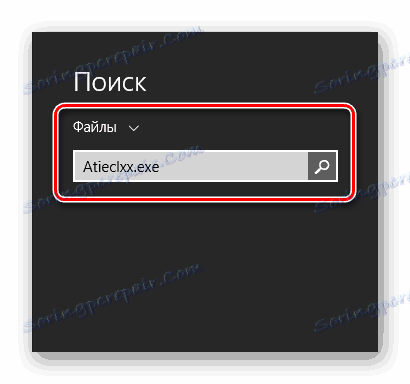
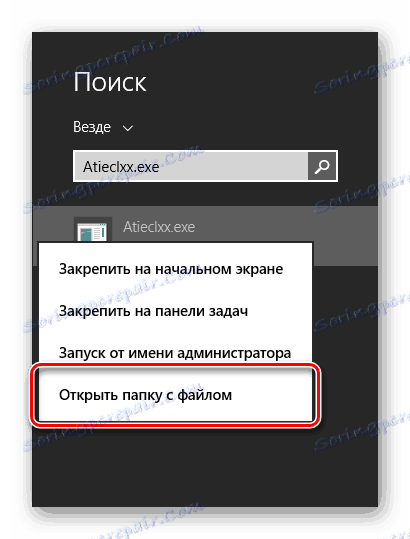
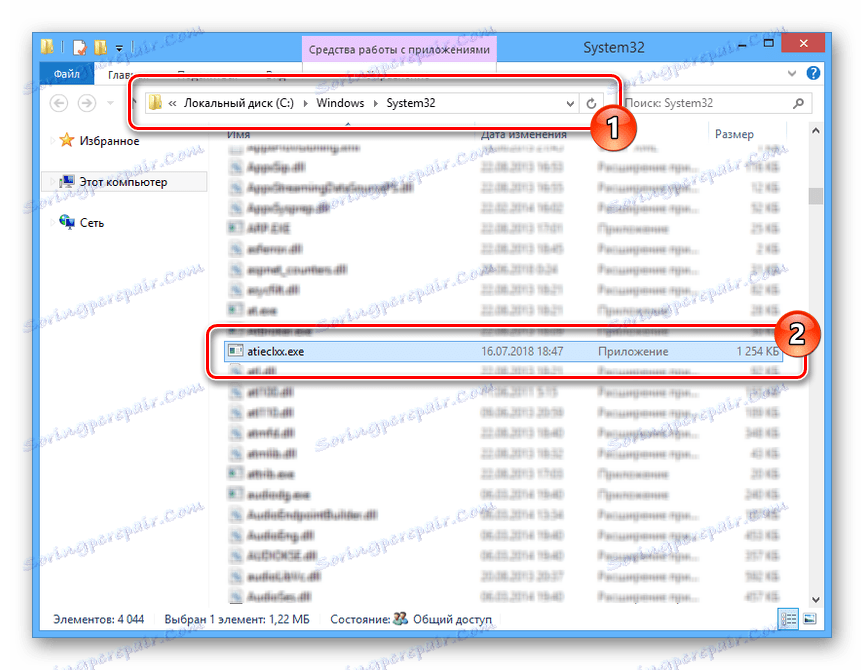
Ако и даље треба да се решите датотеке, урадите то боље кроз "Програми и функције" тако што ћете извршити програм за уклањање програма Адванцед Мицро Девицес или АМД Ектернал Евентс.
Погледајте и: Како уклонити управљачке програме за видео картице
Таск Манагер
Ако је потребно, можете да паузирате извршење атиецлкк.еке преко Таск Манагера , као и да га уклоните из покретања при покретању система.
- На тастатури притисните комбинацију тастера "Цтрл + Схифт + Есц" и на картици "Процеси" пронађите ставку "атиецлкк.еке" .
Погледајте и: Како отворити "Таск Манагер"
- Кликните на пронађену линију са десним тастером миша и изаберите ставку "Уклони задатак" .
![Коришћење функције Цанцел Цанцел на ставци Атиецлкк]()
Ако је потребно, потврдите искључивање преко искачућег прозора.
- Идите на картицу "Стартуп" и пронађите линију "атиецлкк.еке" . У неким случајевима, ставка можда недостаје.
- Кликните десним тастером миша и кликните на линију "Онемогући" .
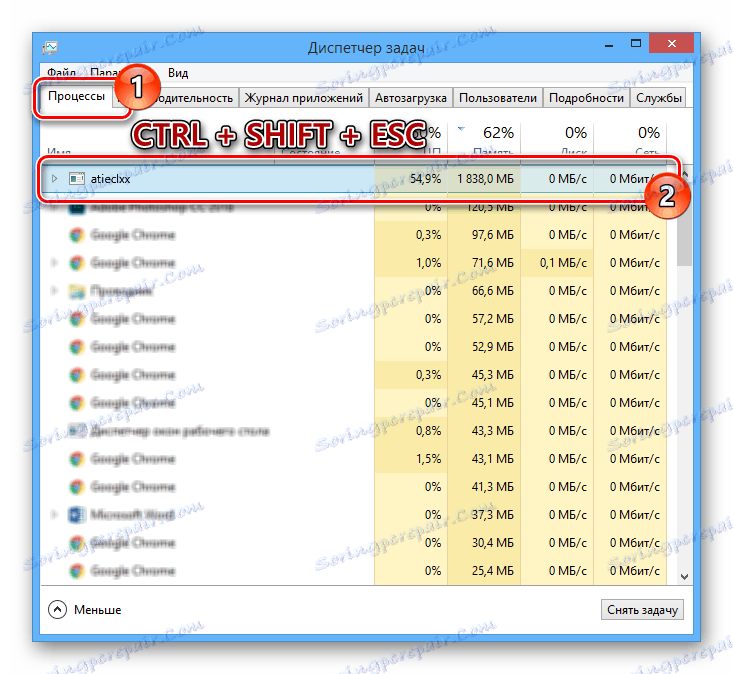
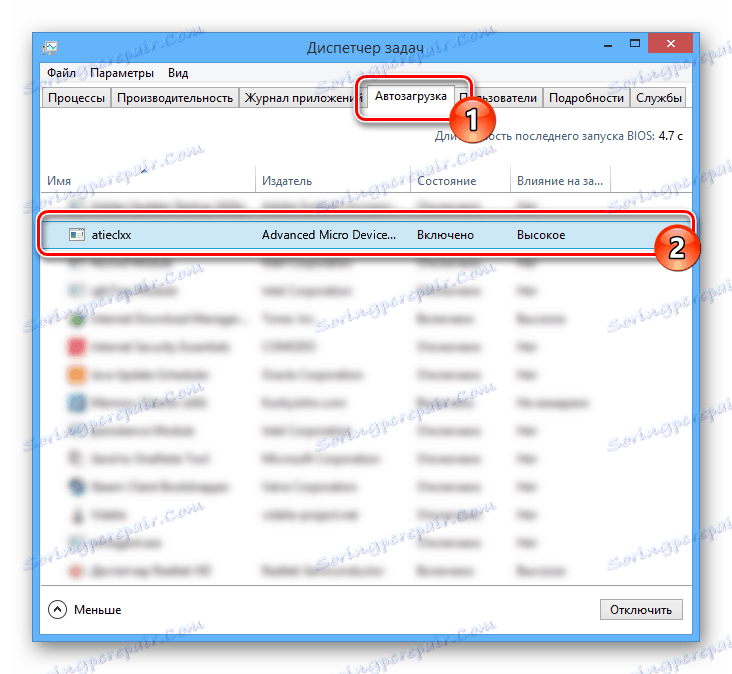

Након извршених радњи, апликације које троше велику количину меморије ће бити затворене.
Искључење услуге
Поред онемогућавања процеса у Таск Манагер-у , потребно је исто урадити и са посебном услугом.
- На тастатури користите комбинацију тастера "Вин + Р" , у прозору који се отвори, прилепите упит испод и притисните "Ентер" .
services.msc - Пронађите ставку "АМД Ектернал Евентс Утилити" и двапут кликните на њега.
- Подесите вредност на "Дисаблед" у "Типе оф Стартуп" и зауставите сервис помоћу одговарајућег дугмета.
- Подешавања можете сачувати помоћу дугмета "ОК" .
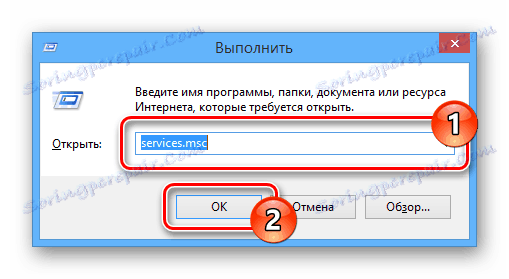

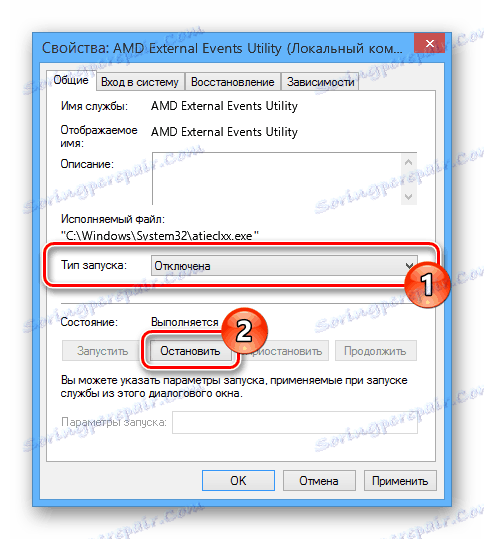
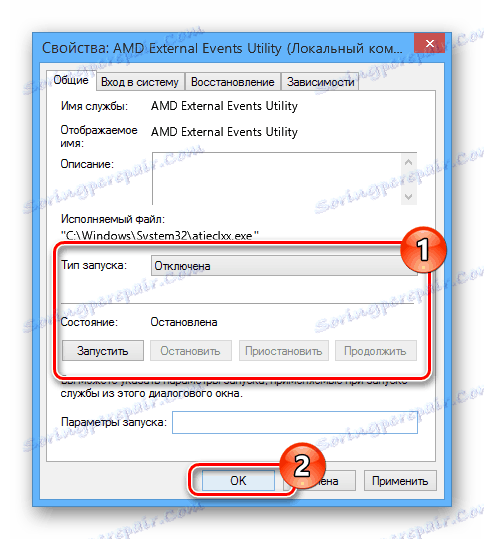
Након тога, услуга ће бити онемогућена.
Вирусна инфекција
Ако користите НВИДИА или Интел графичку картицу, процес који је у питању највероватније је вирус. У овом случају, најбоља опција била би да користите антивирусни програм и провјерите рачунар за инфекцију.
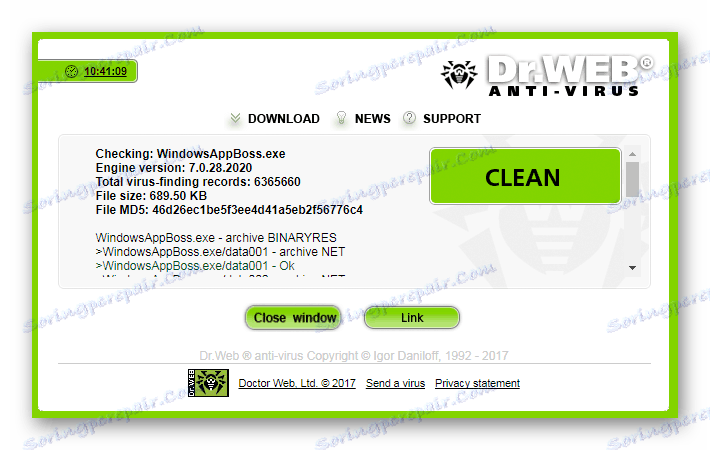
Више детаља:
Топ Антивируси
Скенирајте свој рачунар за вирусе без антивируса
Онлине скенирање рачунара за вирусе
Такође је препоручљиво очистити систем отпада помоћу програма ЦЦлеанер . Ово је посебно важно у погледу уноса регистра.
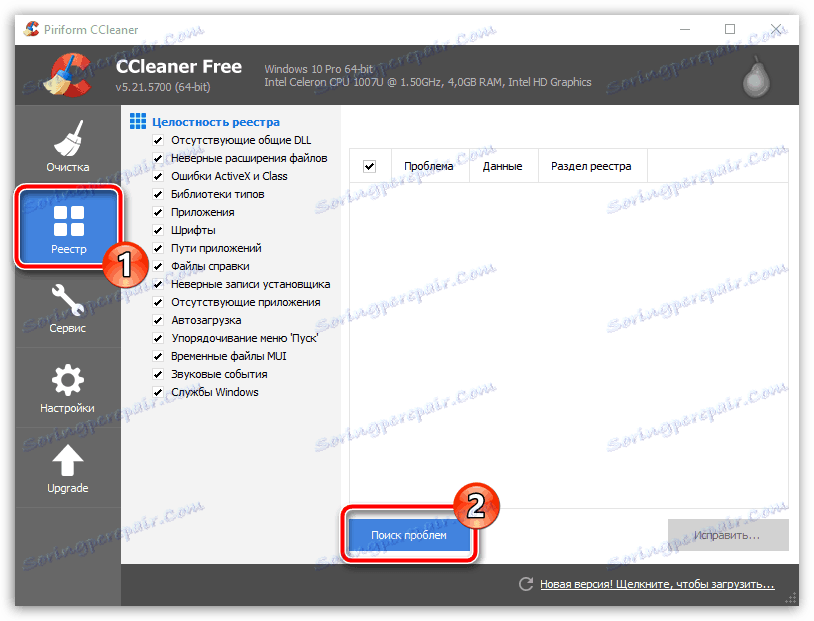
Више детаља: Чишћење система од смећа помоћу ЦЦлеанер-а
Закључак
Процес атиецлкк.еке, као и одговарајућа услуга, потпуно је безбедан и у већини случајева можете да их добијете тако што ћете их онемогућити преко Таск Манагер-а.